En el mundo ideal, disfrutar de tu hobby favorito debería de ser tan simple como encender tu computadora, seleccionar tu juego de moda y ser el mejor. Pero en la vida real suelen sucederse una serie problemas. Aquí te explicamos qué es VSync y todo lo que necesario para resolver los inconvenientes que puede presentar tu monitor al jugar tus títulos favoritos.
Te va a interesar:
- FreeSync vs. G-Sync
- Las mejores tarjetas gráficas de AMD y Nvidia
- Las mejores laptops para gamers por menos de $1,000 dólares
¿Qué es la tecnología VSync?

En términos simples, VSync, o sincronización vertical, es una tecnología gráfica que sincroniza la velocidad de fotogramas de un juego y la velocidad de actualización de un monitor. Esta tecnología fue desarrollada por los fabricantes de GPU como una forma de lidiar con la falla visual conocida como screen tearing o pantalla partida.
Este problema ocurre cuando dos «pantallas» diferentes de una imagen chocan, porque los cuadros por segundo (FPS) del juego entregan información que la frecuencia de actualización del monitor no es capaz de seguir. Los resultados son imágenes con fallas, donde los objetos aparecen fragmentados o parte de la pantalla se ve dislocada.
Generalmente este fenómeno se da cuando tienes juegos con 60 FPS o más, sumado a monitores que no superan una tasa de actualización de 60 Hz. De todos modos, puede registrarse incluso si tienes tasas mayores, pero tu videojuego es particularmente exigente o estás realizando tareas más complejas.
Ahí es cuando aparece VSync, imponiendo un límite estricto para los FPS del juego. Le dice algo así al juego: «Oye, esto parece un monitor de 60 Hz que está luchando por mantenerse al día, así que no vas a superar los 60 FPS, ¿de acuerdo? Sincroniza la frecuencia de actualización y los datos de imagen«. El resultado es una experiencia de juego más suave, que no tiene problemas de screen tearing o al menos ese es el objetivo.
¿Hace una gran diferencia?

VSync solo ayuda con el screen tearing y lo logra limitando los FPS cuando es necesario. Si tu monitor no puede mantenerse al día con los FPS de un juego en particular, VSync puede hacer una gran diferencia.
Sin embargo, VSync no puede mejorar la resolución, los colores, los niveles de brillo ni nada parecido a HDR. Es una tecnología que se enfoca en prevenir un problema específico, en lugar de hacer mejoras.
¿Qué necesito para habilitar la tecnología VSync?
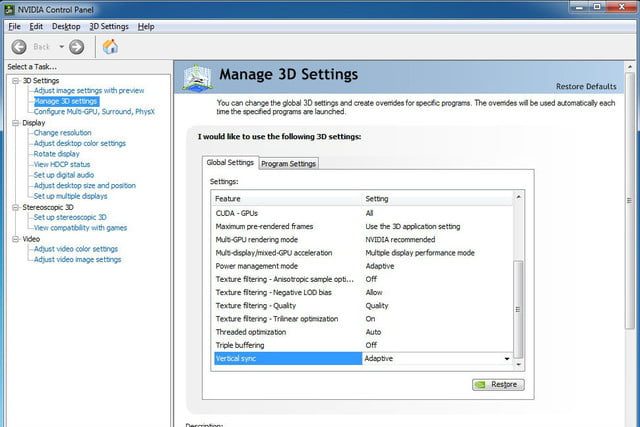
No necesitas ningún monitor en particular para usar VSync. Está diseñado para trabajar con todo tipo de pantallas. Necesitas una tarjeta gráfica que lo admita, pero esto no debería ser un problema para la mayoría de los monitores para juegos, incluso los más antiguos.
VSync ha existido durante varios años, y tanto Nvidia como AMD tienen opciones para habilitar esta configuración. Siempre que tengas una GPU Nvidia o AMD que no sea mayor a una década, deberías poder usar VSync.
Sin embargo, los juegos no tienen las opciones de VSync activadas automáticamente. Deberás entrar a la configuración del juego y asegurarte de que estén habilitadas: no está garantizado que haga una gran diferencia, pero es bueno verificarlo y asegurarte. Los títulos más populares tienen esta opción, como Fortnite, GTA V, Minecraft, Overwatch, entre otros.
¿VSync genera algún problema?
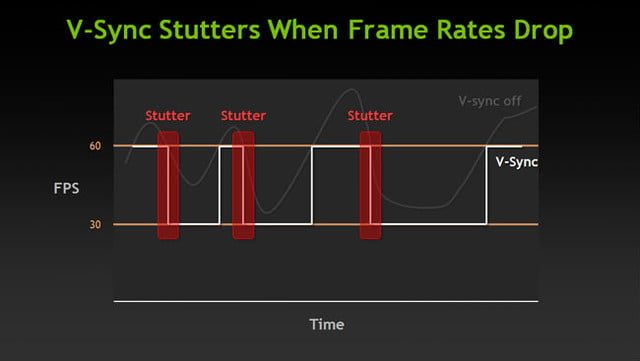
Puede generar problemas. Por ejemplo, si un monitor y un juego realmente tienen problemas para sincronizarse, entonces VSync puede reducir los FPS incluso a 30 FPS. Esto sucede cuando la tasa del juego varía repentinamente, debido a problemas de procesamiento y causas similares.
Mientras menor sean los FPS para la que el juego está diseñado, comenzarás a notar retrasos en las entradas, que son especialmente molestos en los que requieren reflejos rápidos, como los juegos de tiros o de lucha.
Por eso, si te tomas en serio este tipo de juegos, habilitar VSync podría no valer la pena. Existe otra configuración llamada «triple buffering«, que te puede ayudar a reducir algunos de los problemas de VSync, aunque esto tampoco tiene ninguna garantía.
¿Qué son Adaptative VSync y FastSync?

Las compañías fabricantes de GPU eran conscientes de los posibles problemas de VSync cuando se lanzó y, desde entonces, han estado tratando de presentar versiones mejoradas. Es por eso que, cuando ingresas al panel de control de tu GPU, puedes ver diferentes opciones de sincronización. Las formas más avanzadas de VSync incluyen:
- AdaptiveSync: es una mejora de Nvidia que vigila la velocidad de actualización máxima del monitor. Si los FPS del juego son iguales o superiores a la actualización, VSync está habilitado. Si los FPS caen debajo, se desactiva, lo que evita que surjan algunos problemas de retraso de entrada.
- FastSync: FastSync es una forma más avanzada de sincronización mejorada de Nvidia que habilita VSync cuando es necesario y agrega un triple búfer automático para elegir siempre los mejores datos de cuadros posibles. Requiere de mucha energía, pero ayuda a solucionar muchos problemas con VSync.
- Sincronización mejorada (Enhanced Sync): la sincronización mejorada es la versión de AMD para corregir los problemas de VSync. Al igual que AdaptiveSync, desactiva VSync cuando la velocidad de cuadros cae por debajo de la frecuencia de actualización de un monitor para evitar problemas relacionados.
¿VSync es mejor que G-Sync O FreeSync?

Llegamos a las últimas formas para prevenir el screen tearing: G-Sync, de Nvidia, y FreeSync, de AMD, son tecnologías de GPU que sincronizan cuidadosamente las tasas de actualización y otros datos de imagen directamente con tu tarjeta gráfica, para proporcionar una imagen más nítida, sin los problemas potenciales de VSync. Míralos como la forma definitiva de VSync. Sin duda, vale la pena habilitarla.
El «truco» es que necesitas una tarjeta gráfica con G-Sync o FreeSync y un monitor que admita esta tecnología. Actualmente puedes encontrar muchos monitores que tienen compatibilidad con G-Sync o FreeSync, pero muy pocos que tienen ambos, ya que son tecnologías patentadas y de la competencia. Eso significa que debes asegurarte de obtener un monitor que coincida con la tecnología de tu GPU y viceversa.
VSync, por otro lado, funciona mejor con monitores antiguos que no tienen G-Sync o FreeSync, pero que necesitan manejar los juegos de la mejor manera posible. También es una buena alternativa si tu GPU es limitada y estás ahorrando para una actualización.



